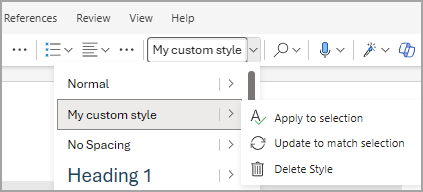Изменение или создание заголовков и других стилей
Стили в Word позволяют выбирать внешний вид заголовков, обычного текста и даже выносок или других пользовательских текстовых потребностей. Вы сможете выбрать шрифт, размер, цвет, выравнивание абзаца, интервал и многое другое. Независимо от того, где вы используете стили в документе, они будут иметь одинаковый согласованный вид каждый раз. Если вы измените свое мнение позже, вы можете настроить стиль, и изменение будет отображаться во всем документе, во всех местах, где вы использовали стиль. Вы также можете создавать новые стили.
Примечание: Действия по использованию стилей могут немного отличаться в зависимости от того, работаете ли вы из документа, сохраненного на рабочем столе Windows, или используете ли вы Word в браузере.
Изменение существующего стиля
Чтобы изменить существующие стили в соответствии со своими потребностями:
-
В документе Word отформатируйте текст, чтобы он выглядел так, как вы хотите, а затем выберите его.
-
На вкладке Главная разверните список стилей текста.
-
В списке стилей щелкните правой кнопкой мыши стиль, который требуется обновить, а затем выберите Изменить.
-
Введите имя измененного стиля, и если вам нужен быстрый доступ к стилю, убедитесь, что выбрано поле Добавить в коллекцию стилей .
-
Нажмите кнопку ОК.
Создание нового стиля
Вы можете создать пользовательский стиль, если не видите его, который вы хотите изменить.
-
В документе Word отформатируйте текст, чтобы он выглядел так, как вы хотите, а затем выберите его.
-
На вкладке Главная разверните список стилей текста.
-
Выберите Создать стиль.
-
Выберите Изменить, а затем присвойте имя и отформатируйте стиль. Если вам нужен быстрый доступ к стилю, убедитесь, что выбрано поле Добавить в коллекцию стилей .
-
Нажмите кнопку ОК.
Изменение и переименование существующего стиля
Вы можете легко изменить существующие стили в соответствии со своими потребностями.
-
В документе Word отформатируйте текст, чтобы он выглядел так, как вы хотите, а затем выберите его.
-
На вкладке Главная разверните список стилей текста.
-
Наведите указатель мыши на стрелку рядом с стилем, который вы хотите обновить, а затем выберите Обновить, чтобы сопоставить выбранный элемент. Стиль будет обновлен, и изменения начнут отражаться во всем документе, где бы он ни использовался.
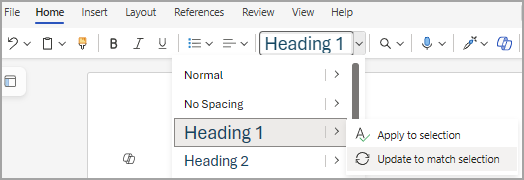
Создание нового стиля
Вы можете создать пользовательский стиль, если не видите его, который вы хотите изменить.
-
В документе Word отформатируйте текст, чтобы он выглядел так, как вы хотите, а затем выберите его.
-
На вкладке Главная разверните список стилей текста.
-
Выберите Создать новый стиль в разделе Выбор и присвойте ей имя.
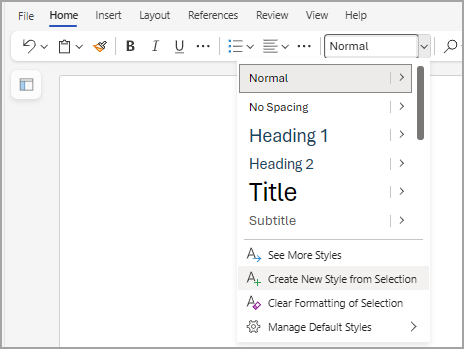
Примечание: Предварительный просмотр форматирования стиля можно просмотреть под именем в поле.
-
Нажмите кнопку ОК. Новый пользовательский стиль будет отображаться в списке стилей текста с возможностью его удаления.